打印机拒绝访问是什么问题?用户在打印文件时有没有遇到打印机处于拒绝访问的状态,在共享打印机的时候我们经常会遇到共享打印机无法连接的情况,或提示操作无法完成,拒绝访问,那遇到这样的问题怎么办呢,改怎么解决呢。今天小编就为大家带来了打印机拒绝访问是什么问题的相关内容,一起来看看吧。
打印机拒绝访问是什么问题的方法:
1.首先,在共享打印机的计算机上,打开“控制面板”,点击“查看设备和打印机”;
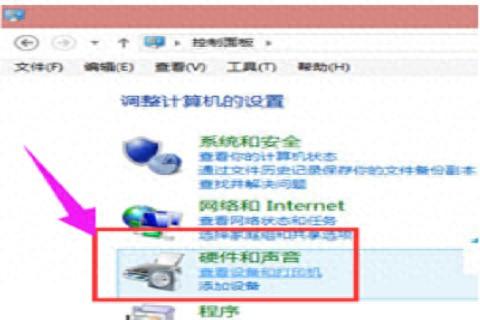
2.然后在打开的设备列表中,右键单击“共享的打印机”,再点击“打印机属性”选中打印机;
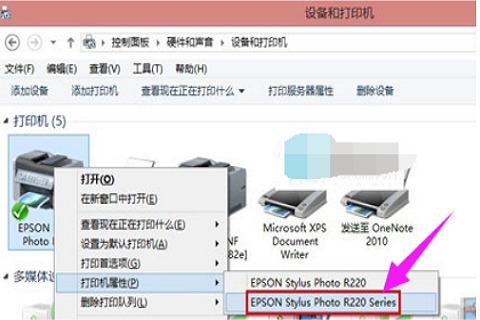
3.在“共享”选项下,填写正确的“共享名”;
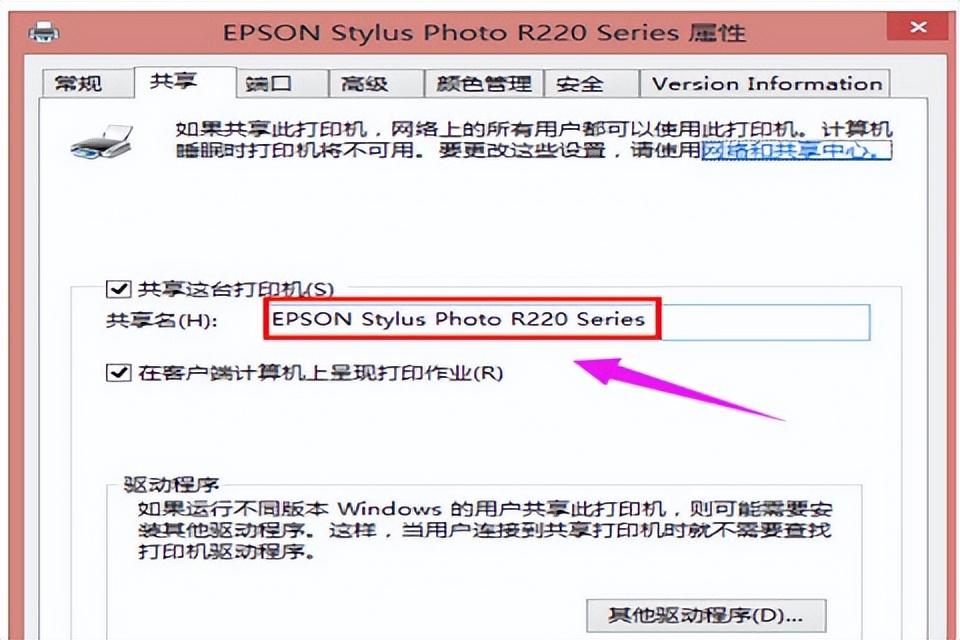
4.打开“安全”选项,可以看到在“组或用户名”下没有“everyone”这一项,点击“添加”按钮;
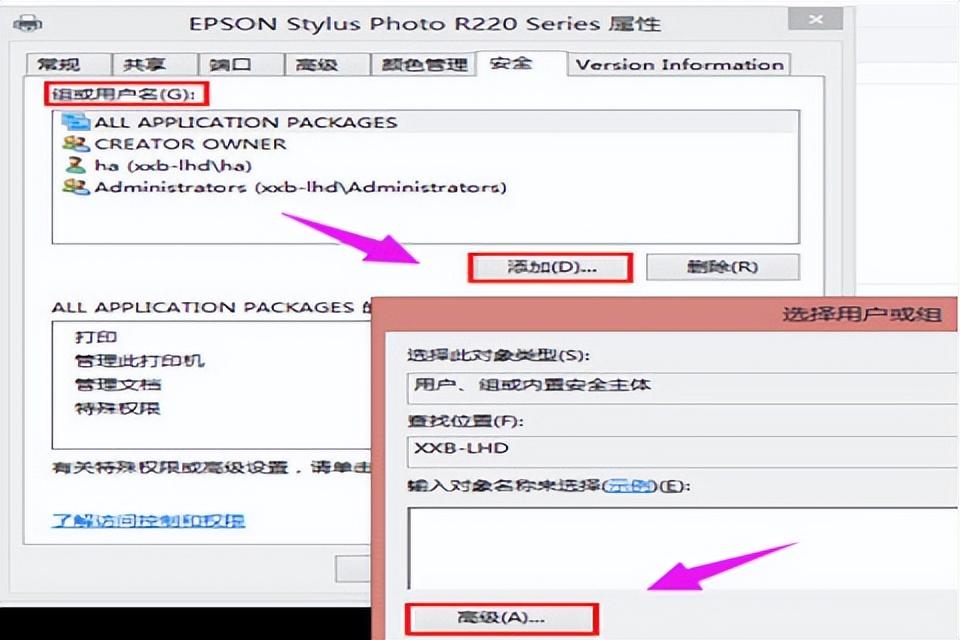
5.在出现的“选择用户或组”的界面。点击“立即查找”,在列表中找到“everyone”,再点击“确定”;
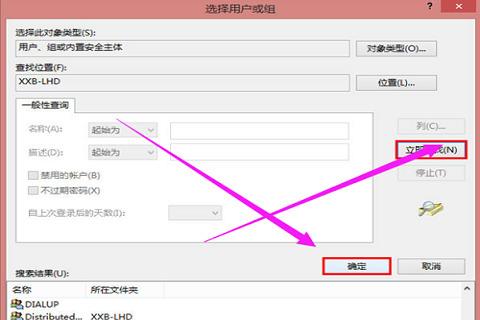
6.然后在返回的界面可以看到“everyone”已经在列表中,在点击"确定“;
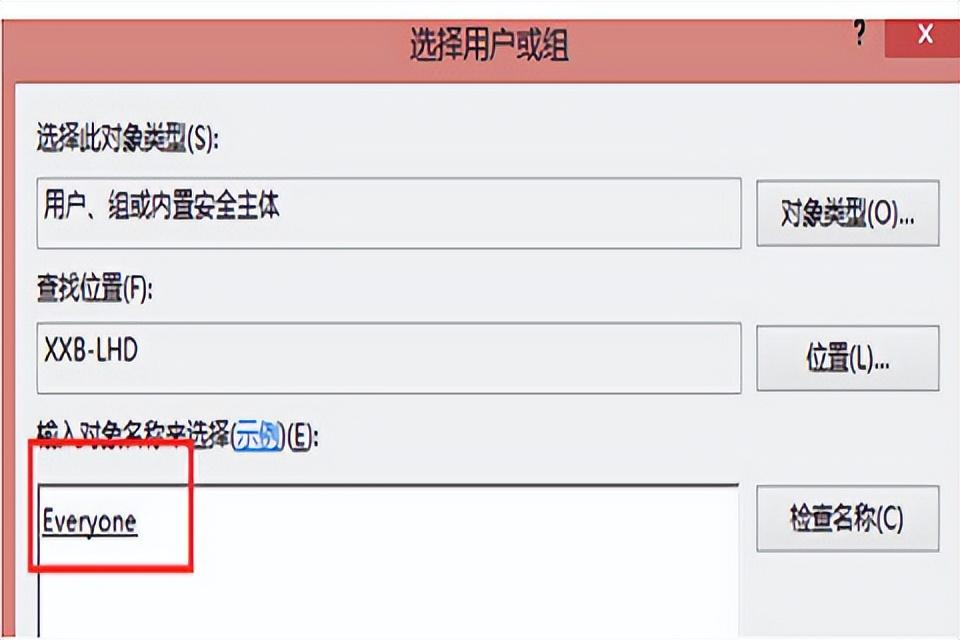
7.可以看到”everyone“已经添加到”组或用户“的列表中,为其设置权限,我们在”打印“后面”允许“的下面打勾,只给分配打印权限;
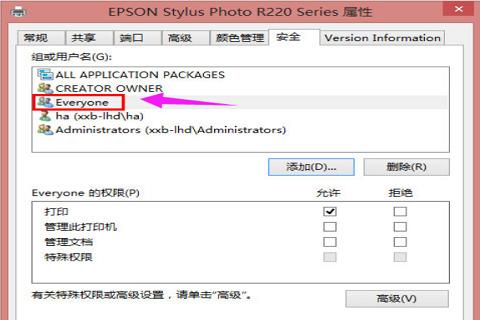
8.返回重新连接就可以了。
以上就是小编今天为大家带来的打印机拒绝访问是什么问题以及win10共享打印机拒绝访问的全部内容,希望能帮助大家吧。








